auのオンラインショップでAndroidスマートフォンを購入してみたので、その手順を記録しておきます。
これからauのオンラインショップでAndroidスマートフォンを購入する方は、ぜひ参考にしてください。
オンラインショップでスマートフォンを購入した理由は?
店頭でスマートフォンを購入するメリットは、店員から商品の説明を受けられる、わからない部分について相談できる点などがあります。
しかしデメリットとして、長時間待たされたり、余計なオプションサービスをしつこく営業されたりする点があります。
店頭でスマートフォンを購入するメリットである店員から商品の説明を受けられる、わからない部分について相談できる点については、自分であらかじめネットで十分調べておけば済む問題なので、長時間待たされたり、余計なオプションサービスをしつこく営業されたりするデメリットを避けるためにも、オンラインショップでの購入を選びました。
auのオンラインショップでスマートフォンを購入する前に用意しておくものは?
auのオンラインショップでは、スマートフォンを購入する際に本人確認書類が必要になります。(新規契約の場合)
auのオンラインショップで使える本人確認書類は、
- 運転免許証
- 健康保険証
- パスポート(日本国旅券)
の3つに限定されています。
上記の3つのうち、どれか一つを用意する必要があります。
また契約者本人名義のクレジットカードが必要になります。
auのオンラインショップでスマートフォンを購入する場合、支払い方法はクレジットカード払いしか対応していないので注意してください。
auのオンラインショップでAndroidスマートフォンを購入する手順
auのオンラインショップでAndroidスマートフォンを購入するには、

auのオンラインショップにアクセスし、まずは購入したいAndroidスマートフォンを選択します。
ここでは、ソニーモバイルのXPERIA(TM) XZ1 SOV36を選択してみます。
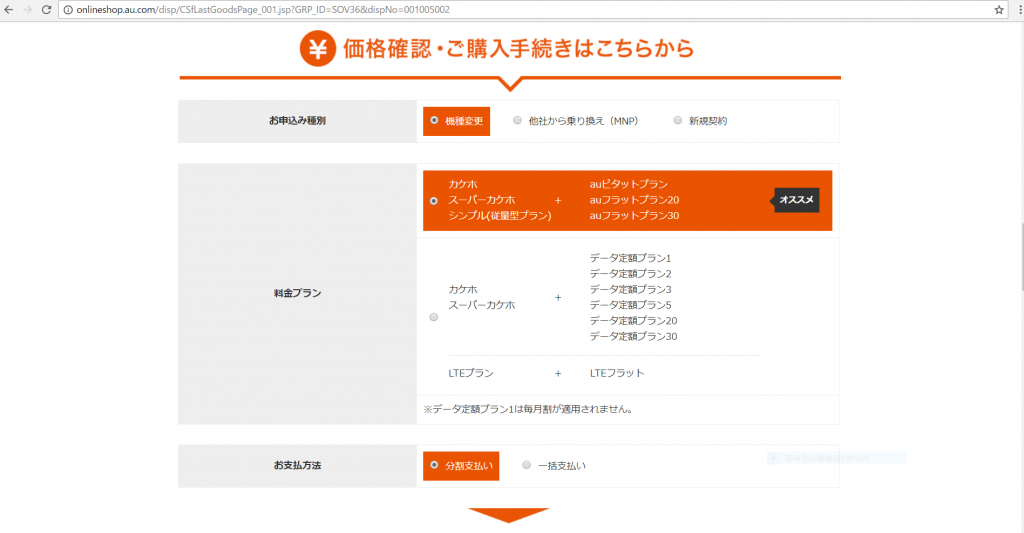
画面を下にスクロールすると、「お申込み種別」、「料金プラン」、「お支払方法」を選択する項目があるのでチェックを付けます。
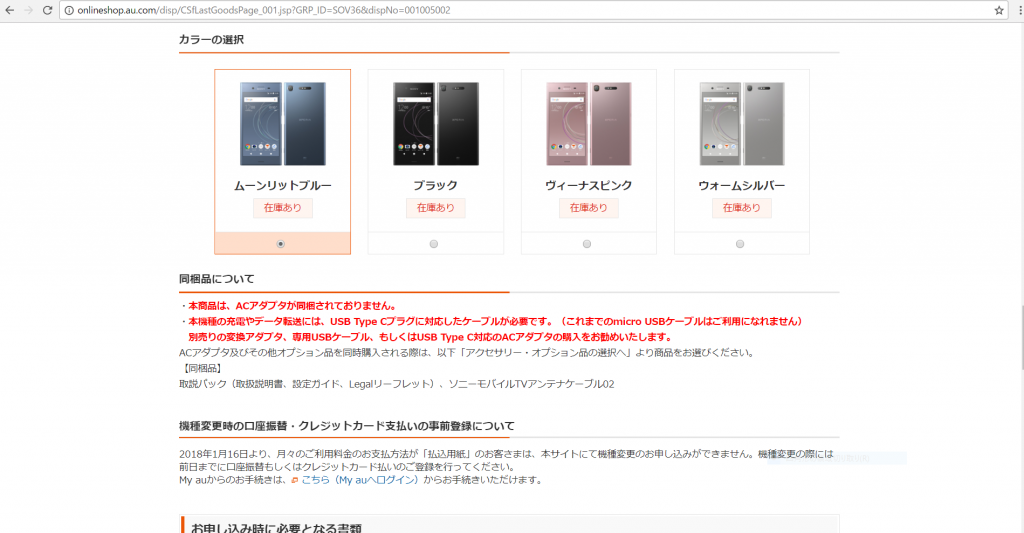
画面をさらに下にスクロールすると、購入するスマートフォンの「カラー」を選択する項目があるのでチェックを付けます。(きちんと在庫があるのかを必ずチェックするようにしてください)
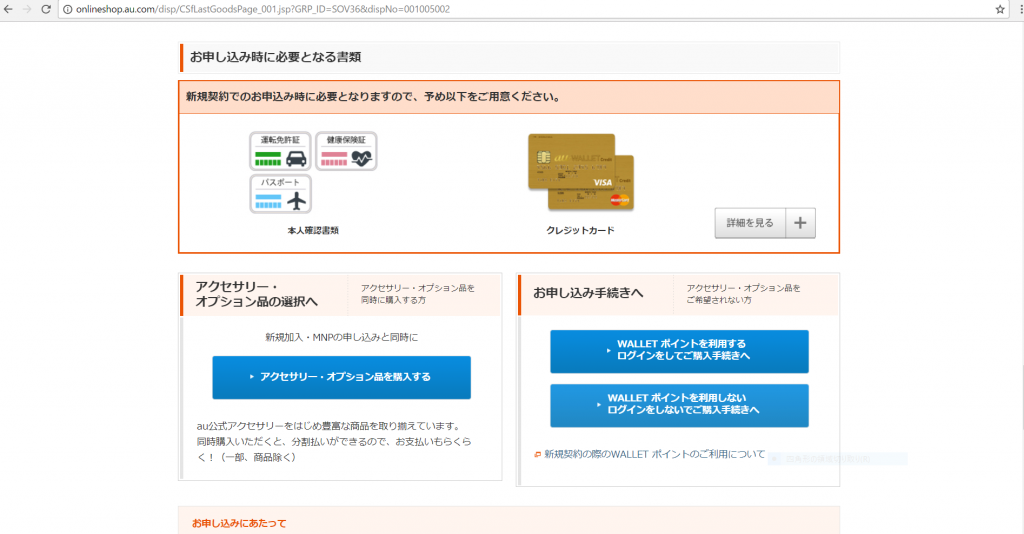
画面を一番下までスクロールすると、
- アクセサリー・オプション品を購入する
- WALLETポイントを利用するログインをしてご購入手続きへ
- WALLETポイントを利用しないログインをしないでご購入手続きへ
の3つの「購入手続き方法」を選択することができます。
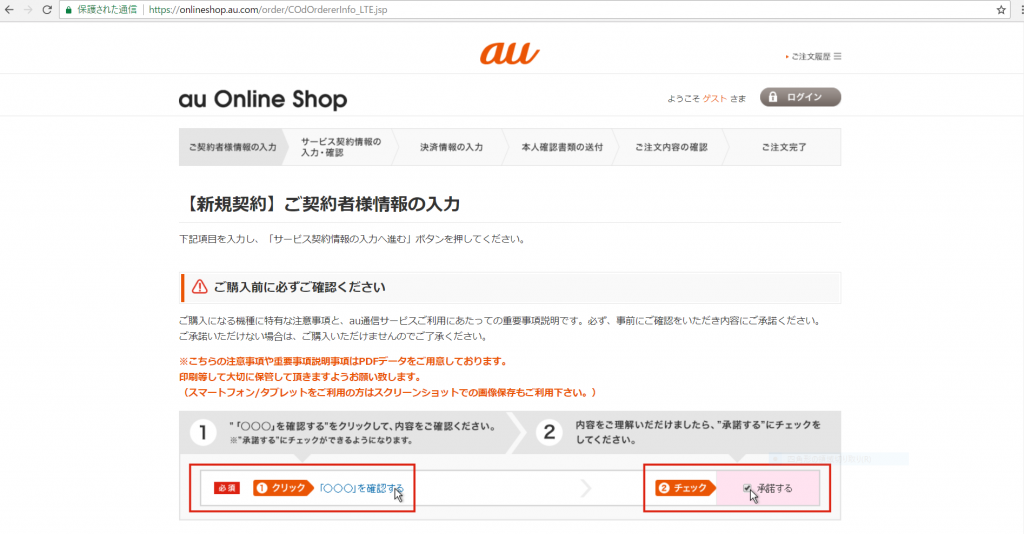
「購入手続きのボタン」をクリックすると、「契約者情報の入力」画面が表示されます。
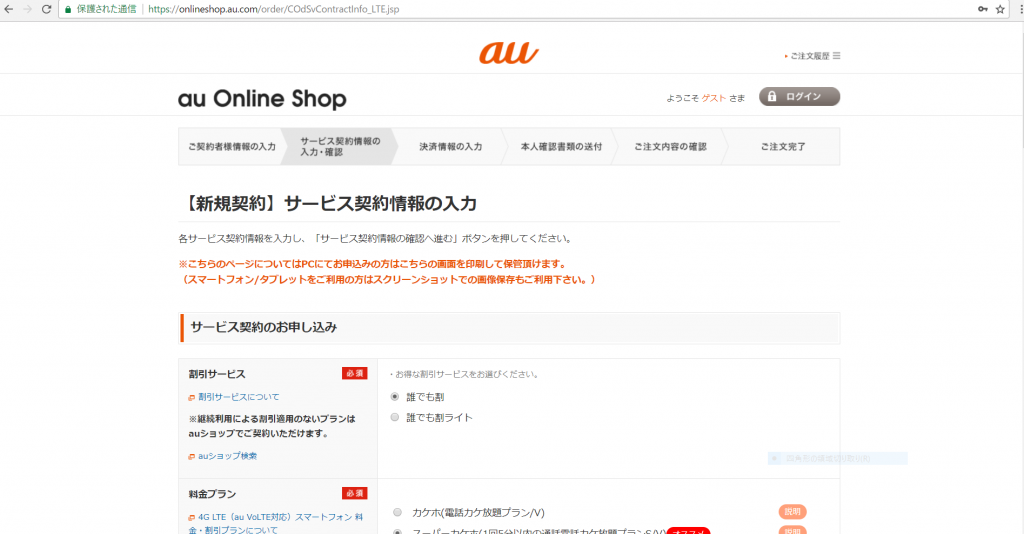
「契約者情報」を入力すると、今度は「サービス契約情報の入力」画面が表示されます。
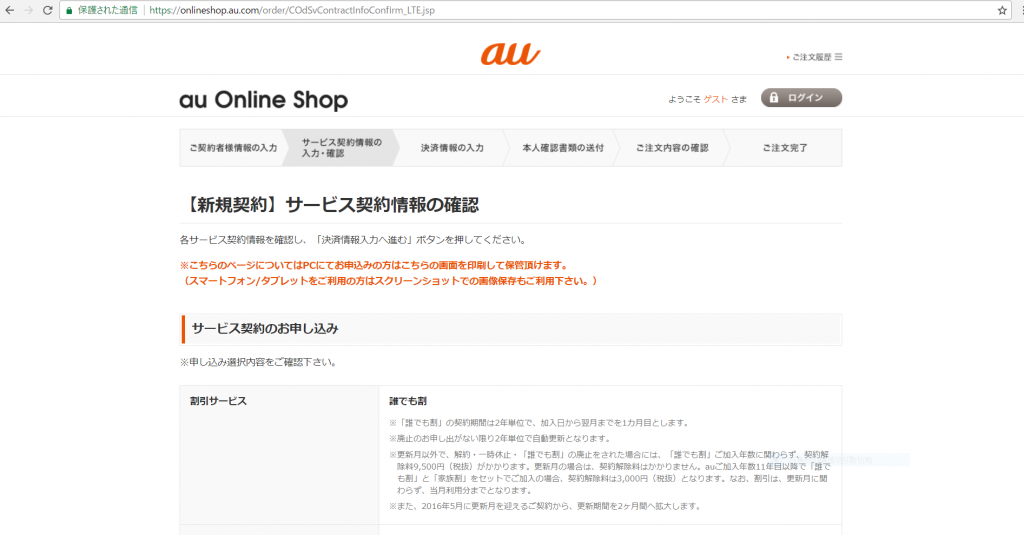
「サービス契約情報」を入力すると、「サービス契約情報の確認」画面が表示されます。
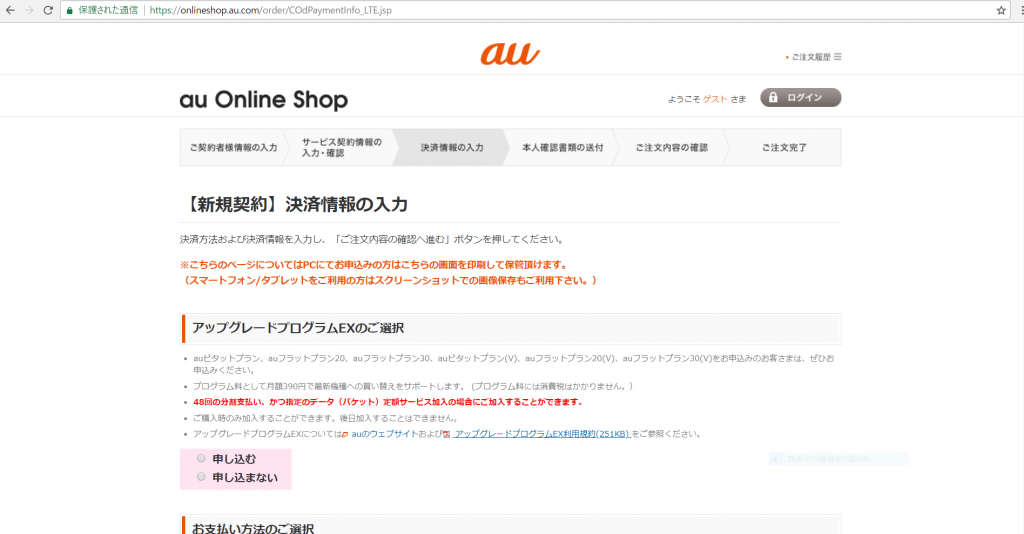
「サービス契約情報」を確認したら、「決済情報入力」の画面が表示されます。
auのオンラインショップは、支払い方法がクレジットカード一択なので、用意しておいたクレジットカード情報を入力します。
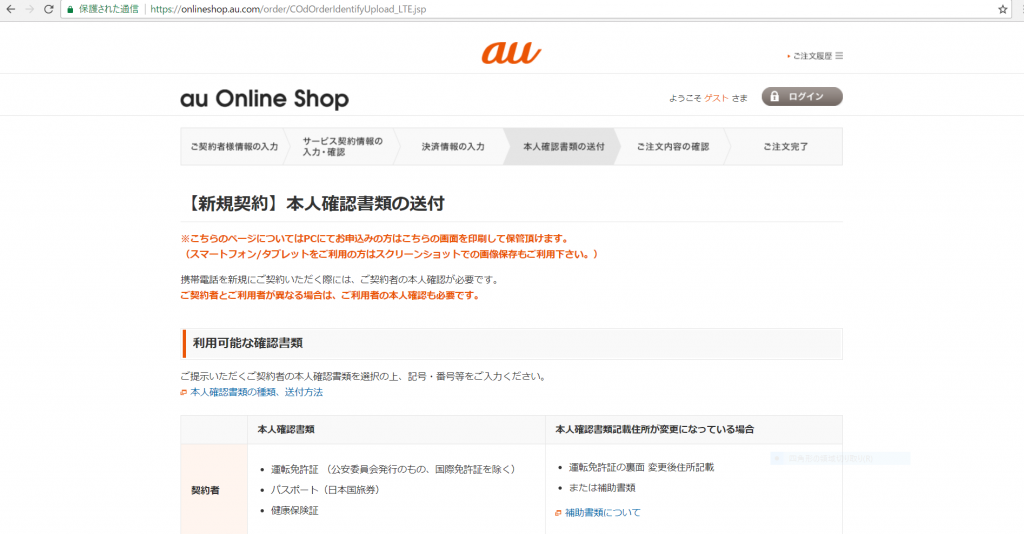
「決済情報」を入力すると、「本人確認書類の送付」画面が表示されます。
あらかじめ用意しておいた本人確認書類(運転免許証、健康保険証、パスポートのうちどれか一つ)をこの画面でアップロードします。
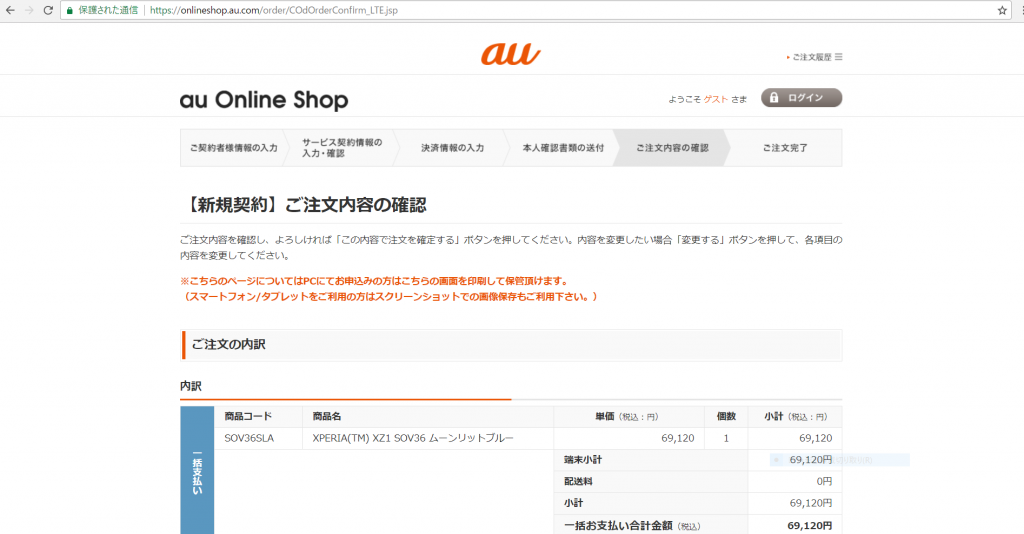
本人確認書類をアップロードしたら、「ご注文内容の確認」画面が表示されます。
この画面で、「契約者情報」、「サービス契約情報」、「決済情報」などをまとめて確認します。
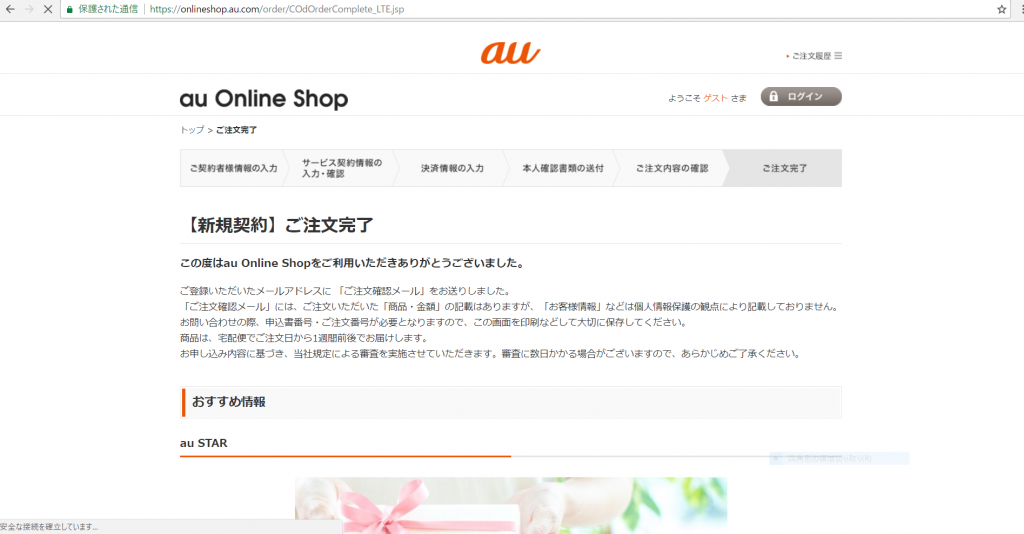
注文内容の確認が終了すると、「ご注文完了」の画面が表示されます。
これで、auのオンラインショップでAndroidスマートフォンを購入する手順は完了です。
手順が完了したら、メールアドレスにauのオンラインショップから「お申し込み内容
auのオンラインショップからのメールを確認したら、後はAndroidスマートフォンが届くのを待つだけです。